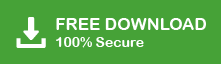요약: 이 게시물에서는 이메일을 Office 365에서 Gmail 계정으로 마이그레이션하는 즉각적이고 안전한 방법에 대해 논의하겠습니다. 몇 번의 클릭만으로 전체 기사를 읽고 Office 365 이메일을 Gmail 편지함으로 마이그레이션할 수 있습니다.
즉각적인 해결 방법: SysConverter를 사용해 보세요. 이메일 백업 도구를 사용하고 Office 365 이메일을 Gmail로 쉽게 가져올 수 있습니다. 이 도구를 사용하면 Office 365 이메일을 PST 및 기타 파일 형식으로 백업할 수도 있습니다. 또한 소프트웨어의 데모 버전을 사용하여 작동 방식을 분석할 수도 있습니다.
개요 – Office 365 및 Gmail
Office 365와 Gmail은 각각 Microsoft와 Google에서 제공하는 인기 있는 생산성 제품군이었습니다. 이러한 제품군은 이메일, 문서 작성, 공동 작업 등을 위한 다양한 도구와 서비스를 제공하도록 설계되었습니다.
Office 365는 Microsoft가 구독 기반으로 제공하는 클라우드 기반 서비스입니다. 개인과 기업을 위한 다양한 서비스를 제공합니다. Office 365에서 제공하는 인기 서비스에는 Outlook, Word, Excel, SharePoint, OneDrive 등이 포함됩니다.
반면 Gmail은 Google에서 제공하는 인기 있는 무료 웹메일 서비스입니다. 이메일, Google Workspace, 필터, 스팸 감지, 데이터 보안 등 다양한 고급 기능을 제공합니다.
Office 365(Microsoft 365)와 Gmail은 모두 개인과 기업이 다양한 목적으로 널리 선택하고 있습니다. Microsoft 365는 Microsoft Office 애플리케이션이 오랫동안 지배적이었던 기업 환경에서 선호되는 경우가 많은 반면, Gmail은 Google의 다른 서비스 및 공동 작업 기능과의 원활한 통합을 높이 평가하는 사용자에게 인기 있는 선택입니다.
Office 365를 Gmail 계정으로 마이그레이션하는 방법
Outlook 365에서 Gmail로 이메일을 어떻게 전송하나요? 많은 사용자들이 자주 묻는 질문입니다. SysConverter 이메일 백업 마법사는 위 쿼리에 대한 답변입니다. 이 스마트하고 효율적인 소프트웨어는 몇 번의 간단한 클릭만으로 Office 365 이메일을 Gmail 편지함으로 즉시 마이그레이션합니다. 간단하고 사용자 친화적인 인터페이스를 통해 모든 초보 사용자는 번거로움 없이 Office 365 사서함을 Gmail로 내보낼 수 있습니다.
또한 이 도구를 사용하면 Office 365 사서함을 CSV 및 기타 파일로 내보낼 수도 있습니다. 형식. 이 도구를 사용하면 받는 사람, 보낸 사람, 참조, 숨은 참조, 이름, 날짜, 시간 등 다양한 고급 이메일 필터를 선택할 수 있습니다. 사용 가능한 소프트웨어의 데모 버전이 있습니다. 다운로드하여 소프트웨어의 작동 방식을 알아보세요.
Office 365 이메일을 Gmail 계정으로 마이그레이션하는 단계 –
지침에 따라 첨부 파일과 함께 Office 365 메일을 Gmail로 가져옵니다.
- 다운로드한 후 시스템에서 소프트웨어를 실행하세요.
- 그런 다음 열기 >> 이메일 계정 >> 계정 추가를 선택합니다.

- Office 365 로그인 세부정보를 입력하고 추가 버튼을 누르세요.

- 이전하기 전에 여기에서 이메일을 볼 수 있습니다.

- 내보내기를 클릭하고 제공된 옵션에서 Gmail을 선택합니다.

- 이제 가져오려는 이메일 폴더를 선택하세요.

- Gmail 로그인 세부정보를 입력하고 저장 버튼을 누르세요.

완료! 여기서 몇 번의 간단한 클릭만으로 Office 365 이메일을 Gmail 계정으로 마이그레이션할 수 있습니다. 소프트웨어의 데모 버전을 사용해 보고 Office 365의 이메일을 Gmail 사서함으로 마이그레이션할 수 있습니다.
Xtraxtor를 사용하여 Office 365를 Gmail로 가져오는 이유는 무엇입니까?
이 도구는 마이그레이션 프로세스를 쉽게 만들어주는 다양한 주요 기능을 제공합니다. 그들 중 일부는 –
- 데이터 손실 없이 Office 365 이메일을 Gmail 계정으로 직접 마이그레이션합니다.
- 이메일 폴더와 하위 폴더 계층 및 구조를 유지합니다.
- Gmail 계정으로 마이그레이션하기 전에 편지함 데이터를 볼 수 있도록 허용합니다.
- 인라인 이미지, 하이퍼링크, 첨부 파일 등의 수신, 발신 등 이메일 핵심 요소를 보존합니다.
- Windows 11, 10 및 기타 모든 버전을 포함한 모든 Windows OS 시스템에서 작동합니다.
- Office 365 이메일을 다양한 다른 웹메일 계정으로도 마이그레이션하세요.
- Office 365 계정에서 MBOX로 이메일 내보내기, PDF 허용 허용 그리고 다양한 파일 형식.
- 고급 이메일 필터 옵션 – 받는 사람, 보낸 사람, 참조, 숨은 참조, 이름, 날짜, 시간 등
- 소프트웨어의 무료 데모 버전도 제공됩니다.
Office 365 이메일을 Gmail 계정으로 수동으로 마이그레이션하는 방법
Office 365에서 Gmail 계정으로 이메일을 수동으로 마이그레이션하는 방법이 있습니다. 그러나 전체 사서함 데이터가 아닌 Office 365 계정에서만 이메일과 연락처를 가져옵니다.
Office 365를 Gmail 계정으로 수동으로 가져오려면 제공된 지침을 따르십시오.
- 로그인 자격 증명을 사용하여 Gmail 계정을 엽니다.
- 그 이후에는요. 톱니바퀴 아이콘으로 이동하여 모든 설정 보기 옵션을 클릭하세요.
- 그런 다음 계정 및 가져오기에서 메일 및 연락처 가져오기 옵션을 클릭하세요.

- Office 365 로그인 세부정보를 입력하고 계속 버튼을 클릭하세요.

- 이제 비밀번호를 입력하고 포트 ID를 995로 변경하세요.
- > 메일 가져오기 옵션을 클릭하고 적절한 옵션을 선택하세요.
- 이전 프로세스를 시작하려면 가져오기 시작 옵션을 누르세요.

- 완료! 여기에서 Office 365 이메일을 Gmail 계정으로 가져옵니다. 하지만 이 프로세스가 마이그레이션 프로세스를 완료하는 데 2~3일이 소요됩니다. Office 365 이메일을 Gmail 계정으로 마이그레이션하는 즉각적인 솔루션을 찾고 있다면 위 섹션에 언급된 자동화 도구를 사용해 볼 수 있습니다.[/상자]
결론
여기 이 블로그에서는 Office 365에서 Gmail 계정으로 이메일을 내보내는 두 가지 실행 가능한 솔루션에 대해 설명합니다. 마이그레이션에는 수동 방법을 사용할 수 있습니다. 그러나 기본 접근 방식에는 몇 가지 제한 사항이 있으므로 SysConverter Email Backup 도구를 사용하여 마이그레이션 프로세스를 완료하는 것이 좋습니다.